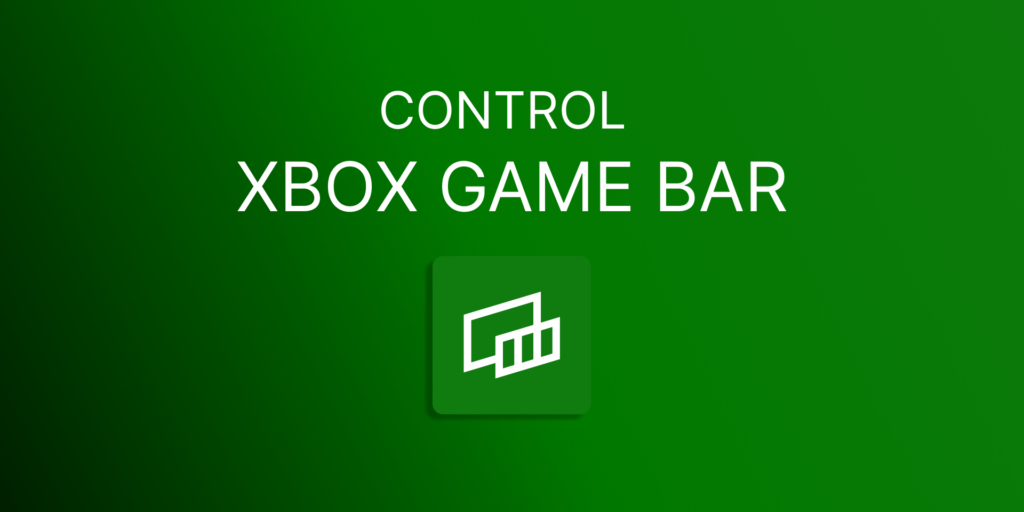- Existen numerosas alternativas a OBS para grabar gameplays en Windows 11, tanto gratuitas como de pago, que permiten personalizar calidad y audio.
- La calidad máxima se logra ajustando bien resolución, FPS, codec, bitrate y usando hardware moderno con los programas más adecuados según tu perfil.
- Herramientas como EaseUS RecExperts, Bandicam, GeForce Experience y ShareX destacan por facilidad de uso, personalización y resultados profesionales.
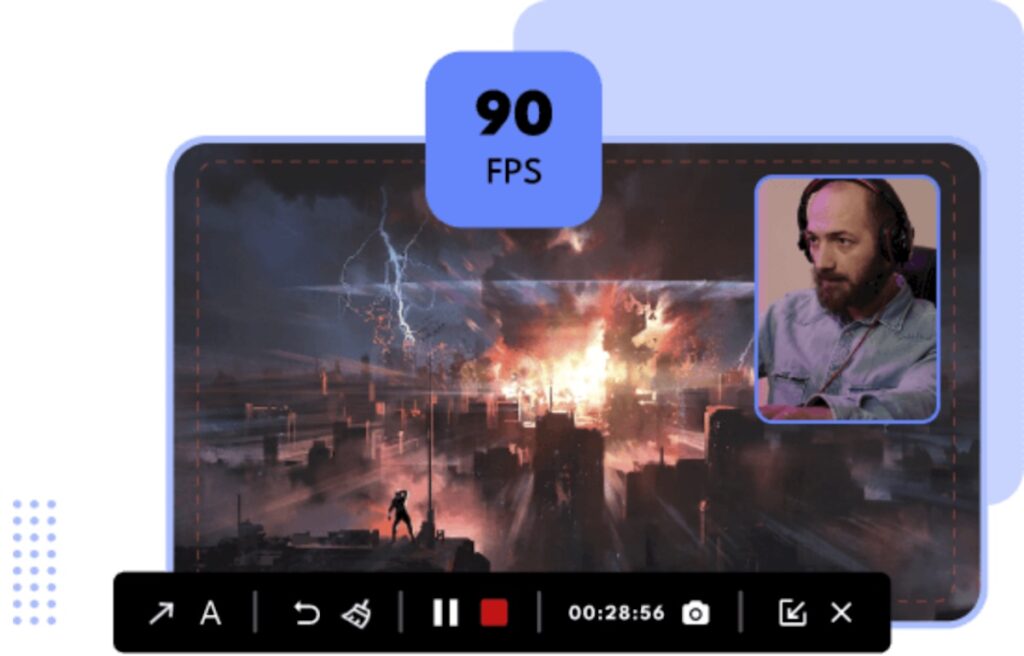
¿Te has preguntado alguna vez cómo grabar gameplays a máxima calidad en Windows 11 sin usar OBS? Pues este artículo es justo lo que necesitas. Aunque OBS es la herramienta más conocida para streamers y creadores de contenido, a veces puede resultar complicada o consumir demasiados recursos para quienes buscan alternativas más sencillas, rápidas o específicas para grabar gameplays en máxima calidad.
Hoy en día, el catálogo de grabadores de pantalla y software especializado para Windows 11 es enorme, y cada uno está pensado para distintos tipos de usuario, necesidades y, por supuesto, calidades visuales y de audio. En este artículo, encontrarás un repaso exhaustivo a todas las alternativas más potentes, verás consejos clave para exprimir la calidad de tus grabaciones y descubrirás cuáles son las mejores opciones actuales (gratuitas y de pago), con trucos para conseguir resultados espectaculares en tus gameplays. Todo explicado con naturalidad y usando un tono cercano para que no te pierdas nada, tanto si es la primera vez que grabas tu pantalla como si ya tienes cierta experiencia. ¡Vamos a ello!
Todo lo que necesitas saber antes de grabar gameplays en Windows 11
Grabar gameplays con la máxima calidad en Windows 11 no solo depende del software, sino también de tu hardware y configuración. Antes de lanzarte a instalar aplicaciones, es importante que revises algunos aspectos esenciales:
- Tarjeta gráfica potente: Asegúrate de que tu GPU soporta la grabación acelerada por hardware para evitar caídas de FPS.
- Espacio en disco: Una grabación en alta calidad puede ocupar varios gigas por hora. Ten espacio suficiente en la unidad donde guardarás los vídeos.
- RAM y CPU: Aunque muchos grabadores usan la GPU, algún impacto sobre la memoria y el procesador siempre habrá, sobre todo al grabar a resoluciones altas o varios canales de audio simultáneos.
- Configuración de sonido: Revisa que tengas el micrófono y el audio del sistema correctamente configurados para evitar problemas en la grabación.
Si tienes un equipo de gama media o alta, la mayoría de aplicaciones actuales te permitirán grabar a 1080p e incluso 4K, con tasas de FPS elevadas (60 o más) y sin marcas de agua, aunque la selección de la herramienta adecuada es la clave.
Opciones integradas en Windows 11: Xbox Game Bar y Herramienta de Recortes
Windows 11 incluye herramientas propias para grabar la pantalla sin que tengas que instalar nada adicional, perfectas para quienes buscan simplicidad y rapidez:
Xbox Game Bar
La opción más popular para grabar gameplays sin OBS y sin complicaciones. Está integrada en Windows 11 y es una solución gratuita, pensada originalmente para gamers, aunque también sirve para grabar cualquier aplicación.
- Pulsa Windows + G para abrir la barra.
- En el panel de captura, haz clic en el botón de grabar o usa Windows + Alt + R para iniciar/parar la grabación directamente.
- Permite grabar vídeo y audio del sistema, más el micrófono si lo deseas.
- Limitaciones: Solo graba una única aplicación a la vez, no permite capturar el escritorio o el explorador de archivos, y ofrece opciones básicas de personalización de calidad.
Es suficiente para muchos gamers casuales y creadores de vídeos cortos, pero si buscas una calidad profesional o necesitas ajustes avanzados, tendrás que recurrir a soluciones de terceros.
Herramienta de Recortes
Conocida como Recorte y Boceto, esta utilidad de Windows 11 permite, además de capturas estáticas, grabar la pantalla:
- Abre la barra de búsqueda y teclea «herramienta de recorte» para ejecutarla.
- Selecciona el icono de videocámara para grabar, y define el área de la pantalla que deseas capturar.
- Permite grabar parcial o totalmente lo que ocurre en pantalla, con un resultado guardado en formato MP4.
- Ideal para tutoriales, explicaciones rápidas o grabar contenido que no sea de juegos exigentes.
Este método es sencillo y rápido, aunque limitado si quieres máxima personalización en la calidad, FPS o codecs. Si quieres aprender más, te dejamos este artículo sobre cómo usar el Xbox Game Bar.
Alternativas de software especializado: Grabadores de pantalla para gameplays en máxima calidad
Si buscas grabar gameplays a la más alta calidad posible, controlar el bitrate, los FPS, el códec de vídeo, las fuentes de sonido o añadir overlays, necesitas ir más allá de las herramientas integradas de Windows. Existen multitud de programas específicos, con opciones tanto gratuitas como de pago. Aquí tienes un repaso a las alternativas más avanzadas, ordenadas por tipo de usuario y necesidades.
EaseUS RecExperts
EaseUS RecExperts se ha convertido en una de las mejores opciones para grabar la pantalla de Windows 11 con calidad profesional y máxima facilidad. Sus puntos fuertes son:
- Permite grabar toda la pantalla, una región concreta o solo una ventana, de forma sencilla y rápida.
- Soporta resoluciones hasta 4K UHD, ideal para capturas de máxima nitidez.
- Captura vídeo y audio con calidad cristalina, permitiendo elegir el dispositivo de entrada y salida.
- No impone marcas de agua ni límites de tiempo en la versión premium.
- Incluye un completo editor para retocar o recortar grabaciones, añadir texto, efectos, etc.
- Ofrece grabadora online para capturas rápidas directamente desde el navegador.
- Permite grabar vídeos protegidos (YouTube, Netflix, Vimeo, Disney+) sin pantallas negras, gran ventaja sobre otros programas.
- Diseño de interfaz muy sencilla: con dos clics estás grabando a máxima calidad.
EaseUS RecExperts es perfecto para usuarios que buscan resultados profesionales de forma sencilla, con soporte para gameplays, tutoriales, streaming y más. Está disponible en versión gratuita (con limitaciones) y en versión de pago. El editor integrado, la grabación sin lag ni bloqueos, y la facilidad para exportar vídeos en diferentes formatos lo convierten en una opción muy recomendable.
Bandicam
Bandicam es otro clásico entre los grabadores de pantalla de alta calidad para gaming. Entre sus características más destacadas, están:
- Soporta grabación de juegos 2D y 3D, aplicaciones y escritorio en resoluciones hasta 4K y con tasa de refresco de hasta 480 FPS.
- Bajo impacto en el rendimiento, ideal para PCs que quieren aprovechar al máximo la GPU durante la grabación.
- Incluye modo de grabación programada, soporte para grabar desde webcam y opciones para mezclar voz, aplicar efectos de ratón, anotaciones o incluso efecto croma.
- Permite elegir el codec (H.264, HEVC, etc.), tasa de compresión y calidad de audio/video.
- Exporta en varios formatos populares y permite compartir directamente en YouTube, Vimeo, etc.
La versión gratuita incluye marca de agua y límite de tiempo, pero la de pago elimina estas restricciones.
iTop Screen Recorder
iTop Screen Recorder es una opción versátil y fácil de usar para capturar gameplays sin complicaciones:
- Graba pantalla completa o regiones específicas en calidad HD y 4K.
- Permite incluir webcam y sonido desde sistema/micrófono simultáneamente.
- Interfaz muy intuitiva y exportación a formatos como MP4, AVI y GIF.
- La versión PRO elimina las marcas de agua y amplía las funciones de edición, exportación y personalización de calidad.
iTop Screen Recorder es ideal tanto para gamers como para creadores de tutoriales. Su versión gratuita tiene algunas limitaciones pero es suficiente para la mayoría de usuarios domésticos.
Movavi Screen Recorder
Movavi Screen Recorder ofrece una solución sólida para quienes buscan grabar pantalla y audio sin complicaciones y con muy buena calidad. Sus puntos fuertes son:
- Permite capturar pantalla, audio interno y externo, webcam y programar grabaciones.
- Interfaz sencilla y edición básica integrada.
- Exporta en diferentes formatos y resoluciones.
- Ideal para videotutoriales, gameplays, clases online y más.
La versión gratuita es funcional aunque tiene marca de agua y algunas limitaciones que se quitan con la versión de pago.
Icecream Screen Recorder
Icecream Screen Recorder es otra alternativa interesante para capturar tus partidas, videotutoriales o cualquier actividad de tu escritorio:
- Permite grabar parte de la pantalla, agregar notas, ocultar el cursor, acelerar o ralentizar el vídeo y recortar grabaciones.
- Funciona bien para gamers, presentadores y docentes.
- Edición básica, grabación de webcam y opciones de exportación variadas.
- La versión PRO elimina límites de grabación y añade opciones avanzadas.
FonePaw Grabador de Pantalla
FonePaw es una solución sencilla y eficaz para quienes desean grabar la pantalla y el audio sin complicaciones. Destaca por:
- Grabación de escritorio completo o parcial, incluyendo webcam y audio del sistema/micrófono.
- No requiere registro para la versión gratuita y resulta muy fácil de configurar.
- Perfecto tanto para gameplays como para presentaciones y grabación de reuniones.
ShareX
ShareX es un grabador de pantalla gratuito y de código abierto, ideal para usuarios que quieren personalización avanzada en sus capturas:
- Controla bitrate, formato de salida, FPS y teclas rápidas.
- No impone marcas de agua ni límites de tiempo.
- Permite subir grabaciones directamente a la nube o a plataformas como YouTube, facilitando el trabajo para creadores de contenido.
ShareX es algo más complejo que otras opciones, pero si te gusta trastear con configuraciones avanzadas, no tiene rival en flexibilidad.
Screen-O-Matic (Screencast-O-Matic)
Este programa combina grabador de pantalla y editor de vídeo en una sola herramienta. Lo más destacado:
- Permite grabar pantalla, webcam y audio interno/externo simultáneamente.
- Editor sencillo para recortar, añadir efectos y personalizar vídeos.
- Opción gratuita limitada y versión de pago con funciones ampliadas.
Debut Video Capture Software
Debut está pensado para quienes quieren grabar desde múltiples fuentes, no solo la pantalla:
- Permite grabar pantalla, webcam, vídeo externo (HDMI/USB) e incluso crear screencasts profesionales.
- Exporta a formatos AVI, MP4, MOV y más.
- Incluye chroma key, grabación directa a DVD y subida a múltiples servicios online.
Camtasia
Camtasia es la herramienta más avanzada (y costosa) de todo este listado, orientada al sector profesional:
- Graba pantalla, webcam, audio y permite editar vídeos con efectos, transiciones y gráficos animados.
- Ideal para empresas, creadores profesionales y docentes avanzados.
- Su mayor pega es el precio, pero la calidad y facilidades de exportación son de las mejores del mercado.
Otras alternativas populares y gratuitas
- Monosnap: permite grabar gratis hasta 5 minutos, con calidad configurable y soporte de audio/micrófono. Fácil pero limitado.
- Apowersoft Online Recorder: grabador online, sin necesidad de instalar nada, compatible con anotaciones y grabación de webcam/audio. Gratis pero con restricción de tiempo y calidad en la versión básica.
- Action!: alternativa con grabación en tiempo real, modo pantalla verde y control por app móvil (prueba gratuita y pago posterior).
Tecnología específica para tarjetas gráficas: GeForce Experience de NVIDIA
Si tienes una tarjeta gráfica NVIDIA, GeForce Experience incluye funciones específicas para grabar partidas con la menor pérdida de rendimiento posible gracias a la tecnología NVENC:
- Permite grabar en calidad Full HD o 4K sin apenas afectar los FPS del juego.
- Utiliza codificadores dedicados dentro de la GPU (NVENC y NVDEC), accediendo directamente a la VRAM y a la imagen generada, con una compresión muy eficiente.
- Integración directa con plataformas de streaming como Twitch y YouTube.
- Buenas opciones para superposiciones, overlays y capturas automáticas de los mejores momentos de tu partida.
GeForce Experience es gratuito, pero solo funciona con tarjetas NVIDIA. Es ideal si buscas la máxima calidad y el mínimo impacto en el rendimiento.
Programas de código abierto y gratuitos para usuarios avanzados
Para los más experimentados que no quieren usar OBS ni pagar licencias, existen varias opciones de software libre capaces de ofrecer una grabación de calidad elevadísima:
- OBS Studio: conocido y usado por streamers, con control total de fuentes, codecs, overlays y escenas. Eso sí, tiene una curva de aprendizaje.
- ShareX: permite grabaciones en HD, uso de teclas rápidas, configuración avanzada de bitrate y formatos. Coloca a tu disposición todo tipo de automatizaciones.
- VLC Media Player: más conocido como reproductor, permite grabar el escritorio (sin audio por defecto), útil para capturas rápidas.
Muchos de estos programas son multiplataforma y permiten editar los vídeos resultantes, así que merece la pena dedicarles tiempo si quieres un control absoluto de tu grabación.
Consideraciones sobre la calidad: resolución, FPS, bitrate y audio en tus grabaciones
No basta con instalar un software potente: para grabar gameplays en máxima calidad debes ajustar correctamente todos los parámetros relevantes. Aquí tienes algunos consejos imprescindibles:
- Resolución: graba siempre a la resolución nativa de tu monitor (1080p o 4K) para obtener imágenes nítidas.
- FPS: los juegos se ven mejor a 60 FPS o más. Asegúrate de que tu grabador soporte esa tasa de frames y que tu hardware lo aguanta.
- Bitrate: cuanto mayor, mejor será la calidad (aunque el archivo ocupará más). Para 1080p60fps, un bitrate de 10-15 Mbps es adecuado; para 4K, sube a 40 Mbps o más.
- Códec de vídeo: H.264 es estándar, pero si tu software lo permite, prueba H.265/HEVC para archivos más pequeños y similar calidad.
- Audio: graba el audio del sistema y el micrófono en pistas independientes si puedes. Usa una tasa de muestreo estándar (48 kHz) y una buena fuente de entrada.
- Almacenamiento: utiliza discos SSD si es posible para evitar cuellos de botella al guardar archivos de gran tamaño.
Ajustar estos parámetros te permitirá capturar partidas de manera fluida y con la máxima fidelidad visual y sonora posible.
Cómo elegir el mejor programa según tus necesidades y perfil de usuario
No existe una única herramienta perfecta para todos. La decisión depende de los siguientes factores:
- ¿Eres gamer profesional o creador de contenido? Prioriza Bandicam, EaseUS RecExperts, GeForce Experience o Camtasia.
- ¿Buscas algo gratuito y sin complicaciones? Xbox Game Bar, ShareX, o la Herramienta de Recortes serán tus mejores aliados.
- ¿Prefieres máxima personalización? ShareX, Bandicam o Movavi ofrecen opciones muy configurables para sacar el máximo partido a tu hardware.
- ¿Necesitas edición integrada? Prueba Screen-O-Matic, Camtasia o Movavi.
- ¿Solo quieres algo online? EaseUS Online Recorder, Apowersoft o iTop Screen Recorder tienen versión web para grabar directamente desde el navegador.
Valora la facilidad de uso, la calidad resultante y si necesitas soporte técnico o integración con servicios en la nube. Y si eres profesional, invierte en una herramienta de pago: a la larga, compensa.
Errores más frecuentes y cómo solucionarlos al grabar gameplays en Windows 11
Incluso con las mejores herramientas, ciertos problemas pueden aparecer. Apunta estos trucos para que no te frustres y tus grabaciones luzcan como deben:
- El vídeo sale oscuro o congelado: revisa los permisos del software sobre la pantalla/ventana a capturar, y comprueba que no grabas “pantallas protegidas” (Netflix y similares pueden evitarlo).
- El sonido no se graba: selecciona el dispositivo de entrada/salida correcto en el programa y en el panel de sonido de Windows.
- La grabación produce mucho lag: reduce la resolución/FPS o prueba la grabación acelerada por hardware (NVENC, QuickSync, AMF según tu GPU).
- Archivos demasiado grandes: disminuye el bitrate o graba en H.265/HEVC si es posible.
Si usas varios monitores, tarjetas gráficas externas o software de overlay, puede ser necesario ajustar permisos y modos de captura para evitar pantallas negras o errores. Consulta siempre las guías de ayuda de cada programa.
Trucos para mejorar la calidad de tus grabaciones y consejos para compartir tus gameplays
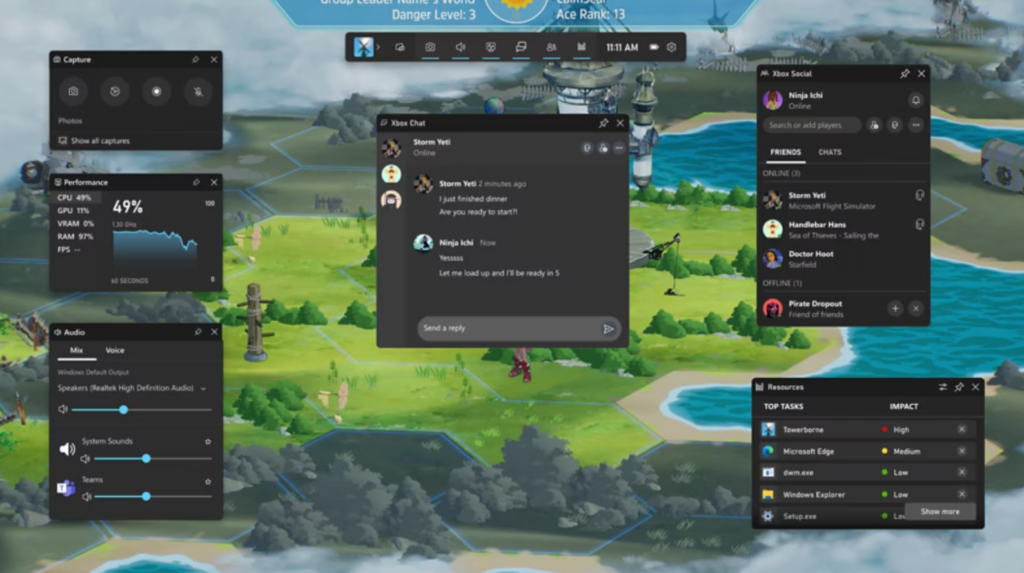
No todo está en la configuración técnica: una buena grabación necesita también preparación y creatividad. Aquí algunos consejos prácticos:
- Planifica tu partida: revisa la configuración del juego, asegúrate de que los gráficos están al máximo, y cierra otras aplicaciones para liberar recursos.
- Prueba una grabación de test de unos minutos antes de grabar la sesión definitiva, así podrás comprobar calidad, FPS, audio y disco.
- Cuida la iluminación y la posición del micrófono si grabas con webcam y voz.
- Edita antes de compartir: recorta silencios, añade anotaciones o efectos si el software lo permite.
- Elige bien el formato de salida según la plataforma donde lo subas (MP4/H.264 suele ser compatible con YouTube, Twitch y casi cualquier sitio).
La postproducción es tan importante como la grabación inicial, así que tómate tu tiempo para montar el vídeo final. Esperamos que ya sepas cómo grabar gameplays a máxima calidad en Windows 11 sin usar OBS.
Apasionado de la tecnología desde pequeñito. Me encanta estar a la última en el sector y sobre todo, comunicarlo. Por eso me dedico a la comunicación en webs de tecnología y videojuegos desde hace ya muchos años. Podrás encontrarme escribiendo sobre Android, Windows, MacOS, iOS, Nintendo o cualquier otro tema relacionado que se te pase por la cabeza.